Ch03 빗비킷
21. 빗버킷 소개(3)
22. 빗버킷 활용(4)
23. 빗버킷 소개(3)_실습
24. 빗버킷 활용(4)_실습
형상관리 툴
비트버킷은 github 와 마찬가지로 소스를 관리하는 웹 기반 버젼 관리 저장소 호스팅 서비스이다. 비트버킷은 아틀라시안군의 제품으로써 아틀라시안 제품들과의 연동이 가능하다.
다수의 사람이 한 프로젝트를 개발 할 때 소스 관리를 용이하게 하기 위한 툴로써 형상관리 툴, 소스관리 툴이다.
같은 파일의 소스를 다수의 사람이 작업했을 경우 변경 부분을 비교하고 시간별 수정 내역을 확인 할 수 있어
협업에 필수적인 툴이다. 과거에는 CVS, SVN등의 툴을 사용했었으나 최근에는 git을 많이 사용한다.
git은 개인 컴퓨터에서도 소스 저장소를 관리할 수 있고, 서버에서도 소스 저장소를 관리하면서, 동시에 이 여러명이 이 소스들을 합칠 수 있는 기능들을 제공한다.
브랜치 전략
비트 버킷을 처음 시작하면 master 브랜치만 활성화 되어 있을 것이다. 다수의 작업자가 소스를 관리하기 위해서는 업무 성격에 맞는 브랜치가 필요하게 된다. 많이 사용하는 브랜치 전략은 gitflow를 사용하여 소스 관리를 하고 있다
아래 브랜치 전략 사례를 참고하자.

비트버킷 시작하기
Bitbucket | The Git solution for professional teams
Collaborate on code with inline comments and pull requests. Manage and share your Git repositories to build and ship software, as a team.
bitbucket.org
aws ec2에 비트버킷을 설치하여 사용가능 하나 비용, 유지관리 문제를 생각한다면 atlassian서버를 사용하는게 좋을 듯하다. atlassian에서 제공하는 서버를 사용하여 소스관리가 가능하다. 개인은 무료료 사용가능하다.
비트버킷의 로그인 하여 저장소(repositories)를 확인해보자

새로은 저장소를 생성하자
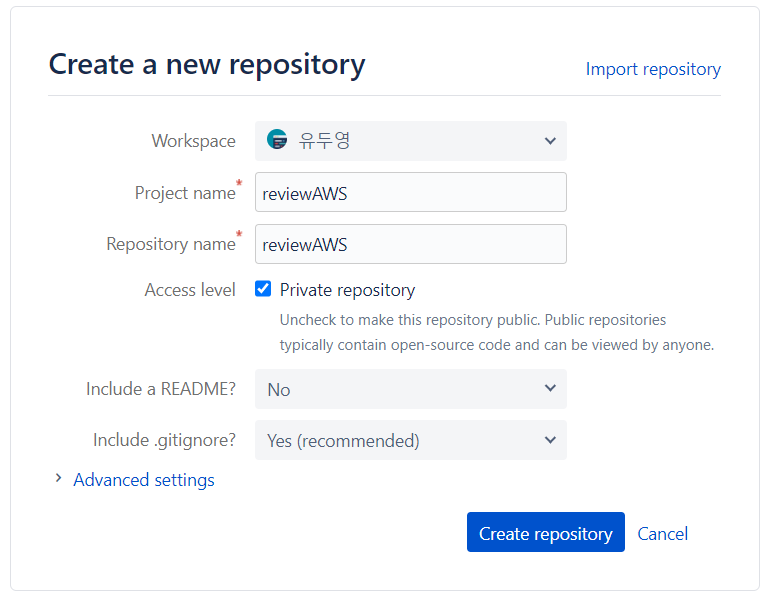
생성이 완료되면 git 사용에 대한 안내 문구를 확인 할 수 있다. git 저장소 주소를 사용하여 사용자 컴퓨터의 폴더와 저장소를 연결 할 수 있다.

이클립스에서 git 설정
git 저장소 정보와 계정 정보를 입력한 뒤 next를 클릭한다

브랜치를 선택한뒤 설정 확인후 완료 한다.


프로젝트 폴더와 git 저장소 연결을 완료 했다. 이제 프로젝트 파일들을 git 저장소에 업로드 하는 방법을 알아보자
git 저장소로 파일 업로드
프로젝트폴더에서 오른쪽 마우스 클릭하여 team-share project를 클릭한다.
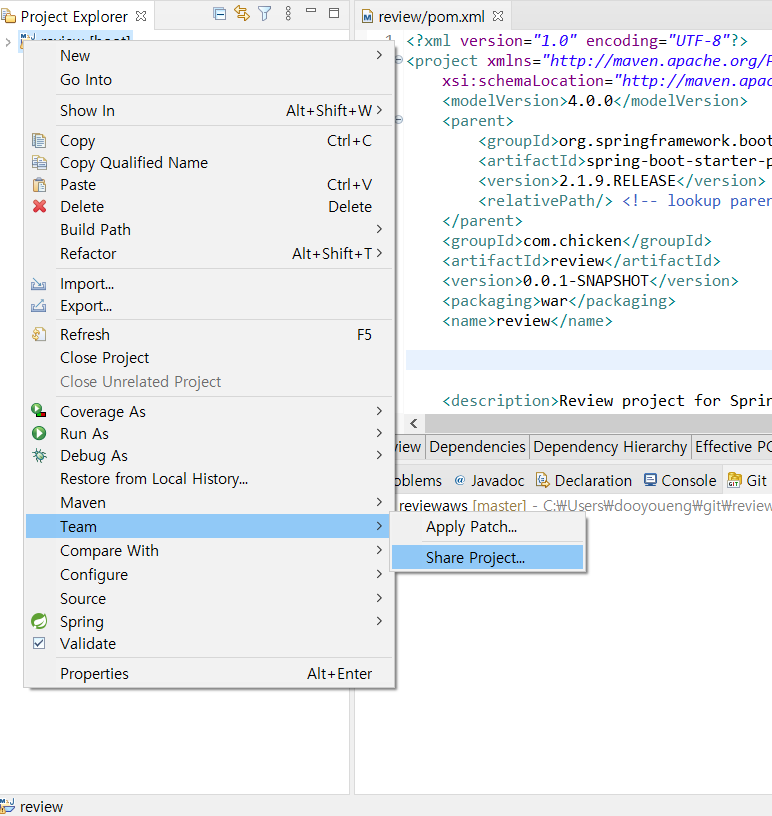
설정한 git 저장소중 하나를 클릭하여 업로드를 진행하면 된다.

git을 사용하면서 저장소와 사용자 작업공간을 동일한 상태로 유지하기 위한 방법은 프로젝트 메뉴에서 team-synchronize workspace 기능을 사용한다.

프로젝트 메뉴에서 add to index를 클릭하여 모든 파일을 저장소에 등록한다.

이후 commit을 클릭하여 변경내용을 저장한다.

commit을 실행하면 아래영역에 git staging이 생성되며 현재 git 작업 내역을 확인 할 수 있다.

message 영역에 작업내용을 간략히 적고 하단의 commit and push 버튼을 클릭한다


비트버킷 사이트에서 저장소가 제대로 업로드 되었는지 확인해보자. 소스와 커밋메뉴를 클릭하여 추가된 프로젝트 정보를 확인 할 수 있다.
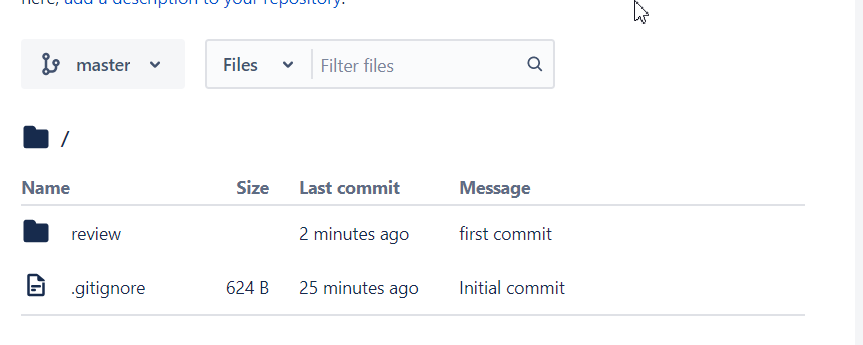

git 브랜치 사용하기
비트버킷 페이지에서 branches 메뉴를 클릭하여 새로운 브랜치를 생성한다. develop 브랜치를 생성한다.


이클립스에서 브랜치 변경 적용
하단의 git 저장소에서 local에 새로운 브랜치를 추가한다.


브랜치 추가후 프로젝트 메뉴에서 configure fetch from upstream을 선택한다.

develop을 추가하면 된다

변경된 내용을 확인 할 수 있다.

develop 브랜치로 테스트 커밋을 실행 시켜본다.

비트버킷 사이트로 이동하여 확인해본다, develop브랜치에 등록된 커밋에 제대로 등록된걸 확인 할 수 있다.

develop 브랜치 내용 master에 반영하기
왼쪽 메뉴중 pull requests를 선택한다 커밋 내용을 master에 반영할때 사용된다.

develop에 등록한 커밋을 반영하는 화면이다 왼쪽은 작업이 진행 된 곳 오른쪽이 작업을 반영할 브랜치이다. 하단에는 반영 내용을 확인 할 수 있다. pull requests를 실행 한다

pull requests를 실행한 화면이다. 이제 최종 관리자가 merge를 실행하여 작업 내용을 master에 반영해야 하는 단계가 남았다.

관리자는 merge 버튼을 클릭하여 최종적으로 코드를 master에 반영한다.

커밋 내역을 확인해보면 merge된 커밋을 확인 할 수 있다
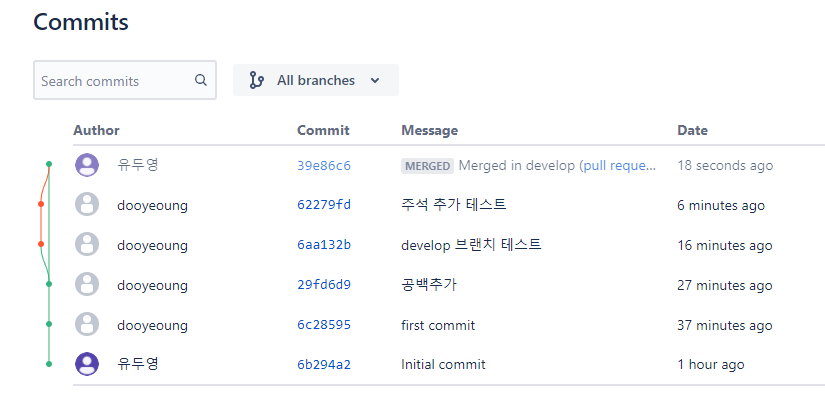
7일차 마무리
협업에 있어서 제대로 알아야할 소스관리를 명확이 이해할 수 있는 시간이었다. 각 branch를 상황에 맞게 사용해야하고 merge의 책임감을 생각하게 되었다. gitflow를 사용한 통일성있는 브랜치 전략도 좋은 방안이라 생각한다.
현재 수강중인 강의는 아래와 같다
올인원 패키지 : AWS/Docker 클라우드 서버구축👉https://bit.ly/3bFlm0e

